EXE فائل کو کھولنے کا طریقہ جاننا کمپیوٹر صارفین کے لیے ایک اہم مہارت ہے۔ یہ فائلیں عموماً ایپلیکیشنز یا سافٹ ویئر پروگراموں کی ہیں، اور انہیں کھولنے کے لیے مخصوص طریقے درکار ہوتے ہیں۔ اگرچہ بہت سے لوگ ان فائلوں کے بارے میں جانتے ہیں، مگر صحیح طریقہ اور احتیاطی تدابیر اختیار نہ کرنا پیچیدگیاں پیدا کر سکتا ہے۔
اس مضمون میں، ہم EXE فائلوں کو کھولنے کے مختلف طریقوں اور اہم نکات پر روشنی ڈالیں گے۔ یہ معلومات آپ کو یہ سمجھنے میں مدد کرے گی کہ کس طرح محفوظ اور موثر طریقے سے EXE فائلوں کا استعمال کیا جا سکتا ہے۔
EXE فائل کو کھولنے کے طریقے
کبھی کبھار آپ کو ایک EXE فائل ملتی ہے، لیکن آپ کو یہ سمجھ نہیں آتا کہ اسے کیسے کھولا جائے۔ EXE فائلیں عام طور پر سافٹ ویئر انسٹالرز یا مخصوص پروگرامز ہوتی ہیں۔ چلیں، ہم دیکھتے ہیں کہ EXE فائل کو کھولنے کے کچھ آسان طریقے کیا ہیں۔
یہ بھی پڑھیں: گَرْدَا ڈرگ کے فوائد اور استعمالات اردو میں Garda Drug
1. براہِ راست ڈبل کلک کریں
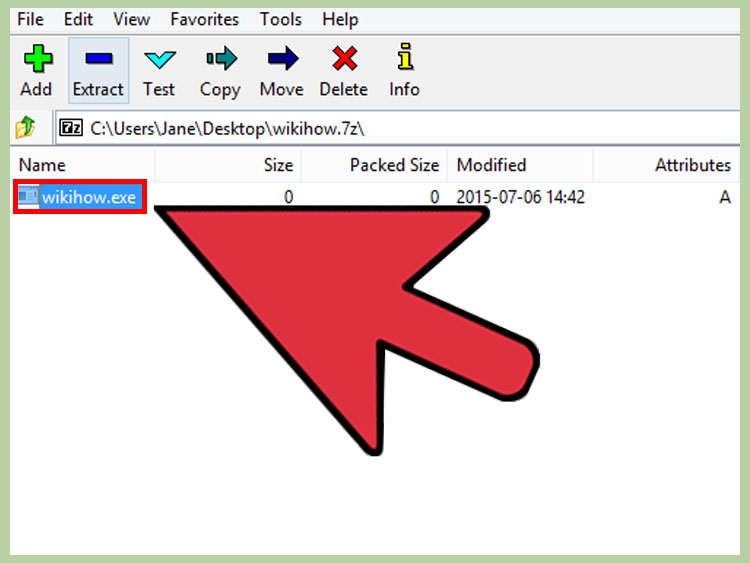
سب سے عام طریقہ یہ ہے کہ آپ EXE فائل پر صرف ڈبل کلک کریں۔ یہ طریقہ اکثر کام کرتا ہے، اور اگر یہ ایک ایپلیکیشن ہے تو یہ چلے گی۔
یہ بھی پڑھیں: How to Make a Business Account on Facebook in Urdu
2. رن کریں
اگر EXE فائل ڈبل کلک کرنے پر نہیں کھلتی، تو آپ اسے Run کے ذریعے بھی کھول سکتے ہیں:
- آپ کو EXE فائل پر راحت کلک کرنا ہے۔
- پھر Run as administrator کا انتخاب کریں۔
یہ خاص طور پر اس وقت مددگار ہوتا ہے جب فائل کو خصوصی اجازت کی ضرورت ہوتی ہے۔
یہ بھی پڑھیں: How to Measure Penis in Urdu
3. کمانڈ پرامپٹ کا استعمال
ایک اور طریقہ یہ ہے کہ آپ Command Prompt کا استعمال کریں:
- Start Menu میں جائیں اور cmd سرچ کریں۔
- کمانڈ پرامپٹ کھولیں۔
- اب EXE فائل کے راستے کو کاپی کریں اور اسے ٹائپ کریں تاکہ اسے کھولا جا سکے۔
یہ بھی پڑھیں: BM 105 کے فوائد اور استعمالات اردو میں
4. مختلف OS میں کھولنے کے طریقے
اگر آپ دوسرے آپریٹنگ سسٹمز پر ہیں، تو EXE فائلز کو کھولنے کے مختلف طریقے ہوں گے:
| آپریٹنگ سسٹم | کھولنے کا طریقہ |
|---|---|
| Windows | براہِ راست ڈبل کلک، یا Run کے ذریعے |
| Mac | Wine یا Parallels کا استعمال کریں |
| Linux | Wine کے ساتھ EXE فائل کو چلا سکتے ہیں |
امید ہے کہ یہ طریقے آپ کے لیے مددگار ثابت ہوں گے۔ EXE فائل کو کھولنے میں ہمیشہ احتیاط برتیں اور یقینی بنائیں کہ آپ کو فائل پر اعتماد ہے۔
یہ بھی پڑھیں: مورنگا کے فوائد اور استعمالات مردوں کے لئے اردو میں
Windows میں EXE فائل کو کیسے چلائیں
EXE فائلیں Windows میں سافٹ ویئر یا پروگرامات کو چلانے کا ایک عام طریقہ ہیں۔ اگر آپ کو یہ جاننے کی ضرورت ہے کہ *EXE فائل کو کیسے کھولا جائے، تو یہ مضمون آپ کی مدد کرے گا۔ یہاں کچھ آسان قدم ہیں جو آپ کو EXE فائل چلانے میں مدد فراہم کریں گے۔
یہ بھی پڑھیں: Gtn Cream کے استعمال اور سائیڈ افیکٹس
1. EXE فائل تلاش کریں
سب سے پہلے، اپنے کمپیوٹر پر اُس EXE فائل کو تلاش کریں جسے آپ چلانا چاہتے ہیں۔ یہ فائل آپ کے ڈیسک ٹاپ، فائل ایکسپلورر یا کسی اور جگہ پر ہوسکتی ہے۔
یہ بھی پڑھیں: Acicon Syrup کے استعمال اور سائیڈ ایفیکٹس
2. فائل پر ڈبل کلک کریں
جب آپ فائل کو تلاش کر لیں، تو اُس پر ڈبل کلک کریں۔ اس کے بعد، سسٹم خود بخود EXE فائل کو چلانے کی کوشش کرے گا۔ اگر یہ ایک معروف سافٹ ویئر ہے تو وہ بغیر کسی مسئلے کے کھل جائے گا۔
یہ بھی پڑھیں: Lowplat کیا ہے اور کیوں استعمال کیا جاتا ہے – استعمال اور سائیڈ ایفیکٹس
3. غلطی کا سامنا ہونے کی صورت میں
کبھی کبھی آپ کو ایرر میسجز یا پرمیژن کے مسائل کا سامنا ہوسکتا ہے۔ یہ صورت حال عام طور پر دو وجوہات کی بنا پر ہوتی ہے:
- ایڈمنسٹریٹر کی اجازت: اگر فائل کو چلانے کے لیے ایڈمنسٹریٹر کی اجازت درکار ہو، تو فائل پر راٹ کلک کریں اور "Run as administrator" منتخب کریں۔
- انٹی وائرس سافٹ ویئر: بعض اوقات انٹی وائرس سافٹ ویئر EXE فائلز کو بلاک کر سکتا ہے۔ یقینی بنائیں کہ آپ کی فائل محفوظ ہے اور اسے استعمال کرنے میں کوئی خطرہ نہیں ہے۔
یہ بھی پڑھیں: How Many Muslims Live in India in Urdu
4. فائل کی خصوصیات کو چیک کرنا
اگر آپ کی EXE فائل پھر بھی نہیں کھل رہی، تو آپ اس کی خصوصیات چیک کرسکتے ہیں:
- فائل پر راٹ کلک* کریں اور "Properties" منتخب کریں۔
- "General" ٹیب کو چیک کریں کہ آیا فائل "Blocked" تو نہیں ہے۔ اگر ہے، تو "Unblock" پر کلک کریں۔
یہ بھی پڑھیں: فالسہ کے فوائد اور استعمالات اردو میں Falsa
نتیجہ
EXE فائل کو چلانا Windows نظام پر ایک سادہ عمل ہے۔ اگر آپ ان طریقوں کی پیروی کرتے ہیں تو آپ کو عام طور پر کوئی مسئلہ پیش نہیں آئے گا۔ اگر پھر بھی کوئی مشکل درپیش ہو، تو آپ متعلقہ سافٹ ویئر کی سپورٹ سے بھی رابطہ کرسکتے ہیں۔ امید ہے یہ معلومات آپ کے لیے مفید ثابت ہوں گی!
یہ بھی پڑھیں: How Does Snapchat Score Increase in Urdu
Linux میں EXE فائل کو استعمال کرنے کی کوشش
اگر آپ نے کبھی Windows پر ایک EXE فائل چلائی ہے تو آپ جانتے ہیں کہ یہ executable file ہوتی ہے۔ لیکن جب آپ اسے Linux پر استعمال کرنے کی کوشش کرتے ہیں تو آپ کو کچھ چیلنجز کا سامنا ہوسکتا ہے۔ چلیں دیکھتے ہیں کہ آپ Linux میں EXE فائل کو کس طرح کھول سکتے ہیں۔
پہلے تو، یہ سمجھ لیں کہ Linux کا نظام Windows سے مختلف ہے۔ یہاں کچھ عمومی طریقے ہیں جن کے ذریعے آپ EXE فائلوں کو Linux میں چلانے کی کوشش کر سکتے ہیں:
- Wine: یہ ایک مفت اور اوپن سورس سافٹ ویئر ہے جو آپ کو Linux پر Windows کے پروگرام چلانے کی اجازت دیتا ہے۔ Wine کو انسٹال کرنا نسبتاً آسان ہے:
- اپنی ٹرمینل کھولیں اور یہ کمانڈ ٹائپ کریں:
sudo apt install wine - انسٹالیشن کے بعد، آپ EXE فائل چلانے کے لیے صرف یہ کمانڈ استعمال کر سکتے ہیں:
wine file.exe - PlayOnLinux: یہ ایک گرافیکل انٹرفیس ہے جو Wine کے اوپر بنایا گیا ہے، اور یہ آپ کو مختلف Windows کے پروگرام اور گیمز کو آسانی سے چلانے کے لیے مدد دیتا ہے۔
- Virtual Machine: اگر آپ کی EXE فائل Wine کے ذریعے نہیں چلتی تو آپ ایک Virtual Machine بنا سکتے ہیں، جس میں آپ Windows کو انسٹال کریں گے۔ اس کے ذریعے آپ Windows سافٹ ویئرز کو مکمل طور پر استعمال کر سکتے ہیں۔
- CrossOver: یہ Wine کی تجارتی ورژن ہے اور کچھ اضافی خصوصیات پیش کرتا ہے، لیکن اس کے لیے آپ کو خریداری کرنی ہوگی۔
عام طور پر، Linux کے متعدد ڈسٹرو کے ساتھ EXE فائلوں کو چلانے کے لیے ان میں سے ایک طریقہ مؤثر ثابت ہوسکتا ہے۔ یہ یاد رکھیں کہ یہ طریقے ہمیشہ مکمل طور پر کام نہیں کرتے، اور کچھ EXE فائلیں چلنے میں ناکام رہ سکتی ہیں۔
اگر آپ تازه کار ہیں، تو بہترین عمل یہی ہے کہ آپ Wine کا استعمال کریں اور اُس کے ذریعے اپنی EXE فائلوں کو کھولنے کی کوشش کریں۔ اگر یہ کامیاب نہیں ہوتی، تو دوسرے طریقوں کا جائزہ لیں۔
آخری بات، Windows کے پروگرامز کا متبادل تلاش کرنا بھی ایک اچھا خیال ہوسکتا ہے۔ Linux کمیونٹی میں بہت سے قابل اعتماد پروگرامز موجود ہیں جو بہترین نتائج دیتے ہیں۔
EXE فائلوں کی حفاظت
جب ہم EXE فائلوں کی بات کرتے ہیں، تو ان کی حفاظت انتہائی اہمیت رکھتی ہے۔ EXE فائلیں وہ پروگرامز ہیں جو کمپیوٹر پر چلائے جاتے ہیں، اور اگر یہ محفوظ نہ ہوں تو آپ کے سسٹم میں مضر اثرات پیدا کر سکتے ہیں۔ لہذا، انہیں کھولنے سے پہلے کچھ احتیاطی تدابیر اختیار کرنا ضروری ہے۔
EXE فائلوں کی حفاظت کے لیے چند اہم نکات:
- مصدقہ ذرائع سے ڈاؤن لوڈ کریں: ہمیشہ EXE فائلیں معتبر ویب سائٹس سے ہی ڈاؤن لوڈ کریں۔ غیر معروف ذرائع سے ڈاؤن لوڈ کرنے سے آپ اپنے سسٹم کو خطرے میں ڈال سکتے ہیں۔
- انٹی وائرس سافٹ ویئر استعمال کریں: اپنے کمپیوٹر پر ایک معیاری انٹی وائرس سافٹ ویئر انسٹال کریں اور وقتا فوقتا اس کی جانچ کریں۔ یہ ایک اضافی حفاظتی قدم ہے جو آپ کی EXE فائلوں کو خطرناک پروگرامز سے محفوظ رکھ سکتا ہے۔
- فائل کے بارے میں معلومات چیک کریں: اگر آپ EXE فائل کو کھولنے سے پہلے اس کے بارے میں معلومات دیکھیں تو یہ مددگار ثابت ہو سکتا ہے۔ اگر آپ کو معلوم ہو جائے کہ یہ فائل مشکوک ہے، تو بہتر ہوگا کہ اسے نہ کھولیں۔
- فائل کو اسکین کریں: EXE فائل کو کھولنے سے پہلے، اسے اپنے انٹی وائرس سافٹ ویئر کے ذریعے اسکین کرنا ایک اچھا خیال ہے۔ یہ طریقہ آپ کو ممکنہ خطرات سے بچائے گا۔
- بیک اپ رکھیں: ہمیشہ اپنے اہم ڈیٹا کا بیک اپ رکھیں۔ اگر آپ ایک مشکوک EXE فائل کھولتے ہیں اور آپ کے سسٹم میں کوئی مسئلہ پیش آتا ہے، تو آپ بیک اپ سے اپنے ڈیٹا کو محفوظ کر سکتے ہیں۔
یاد رکھیں، EXE فائلوں کی حفاظت صرف آپ کے سسٹم کی حفاظت نہیں ہے بلکہ اس سے آپ کی ذاتی معلومات کی بھی حفاظت ہوتی ہے۔ ہر قدم پر احتیاط برتیں اور ہمیشہ اپنی حفاظت کو مقدم رکھیں!







